好きな曲や動画をCDやDVDに録画した時、わかりやすいようにペンでタイトルや日付を記入することがあるでしょう。
ただ、字が下手な場合、大切に保存したいCDやDVDに書くのはちょっと・・・・。
失敗すると見栄えが悪くなりますし、特別感が薄れてしまいますよね。
そんな時はいつでも簡単に剥がせるラベルシールを作って貼ることをおすすめします。
今回は100円ショップのダイソーで販売されている「貼ってはがせるラベル用紙A4」を使い、実際にラベルを作る様子を紹介。
※ 今回紹介する物とは別のDAISOラベルシールとSeriaラベルシールの記事もご覧ください↓↓
商品の基本情報

詳細
| 商品名 | 貼ってはがせるラベル用紙 |
| 購入店舗 | ダイソー |
| 購入日 | 2019年12月 ※ |
| メーカー | (株)大創産業 |
| サイズ | A4(210mm×297mm)厚さ0.2mm |
| 製造国 | ベトナム |
| 価格 | 110円(税込) |
| 枚数 | 4枚入り |
| 色 | ホワイト |
| 備考 | インクジェット用紙、再剥離可能 |
作成する場合のポイント
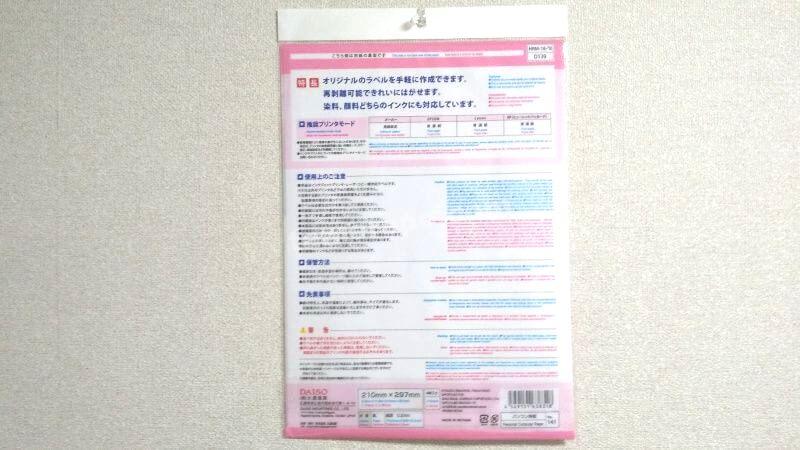
- インクジェットプリンターやレーザー、コピー機などに対応
- 印刷面に傷や汚れが付かないようにする
- 水に濡らさないようにする
※商品裏面を見ると詳しく書かれています。
パソコンで作成&プリンターで印刷
まずはPCでラベルを作ります。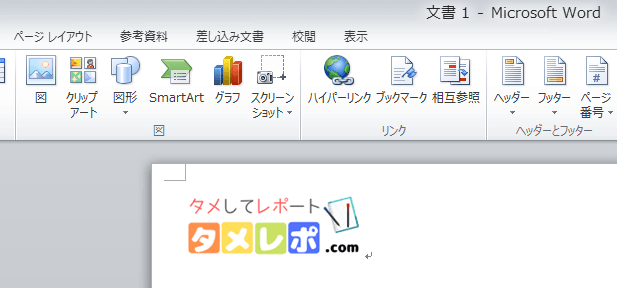
今回はWordで当サイトのロゴを作ってみました。手持ちのパソコンにオフィスソフトが入っていれば簡単に作れるでしょう。もちろん、無料のペイントソフトでもできます。
次にシートを取り出します。

このように4枚入っています。
ちなみにラベル用紙の裏面ははがしやすいように切れ目が入っています。

このうちの1枚をプリンターにセットして印刷。
すると・・・・

このようになりました。しっかりと印刷されています。後はこれを切り取ってDVDに貼るだけ。

これで完成!
万が一、間違って貼ってしまった時、後ではがしたくなった時も簡単に剥がせます。

このようにはがしやすい素材で作られているので綺麗にはがせますよ。
ただ、商品の裏面にラベルをはがした時、被着面に糊が残ってしまう場合があると書かれています。
勢い良くではなく、丁寧にはがすのがコツ!
また、フリマで荷物を送る時に使えそうなシールも印刷してみました。素材はインターネットで見つけた物です。

これを荷物に貼っておけば多少は丁寧に扱ってくれるかもしれませんね。ただ、このシールは防水ではないため、雨には弱そう。
さいごに
簡単にラベルシールを作ることができました。Word以外でもExcelやペイント、アドビPhotoshopなどで簡単に作れそうですね。もちろん手書きで作成することも可能なので、PCやプリンタ―を持っていない場合や苦手な場合でも作れるでしょう。
CDやDVD以外にオフィス用品や子供の文房具に貼ったり、ビンや収納棚に貼ったりなどラベルシールは色々な用途があるので、興味のある人は試してみることをおすすめします。
ラベルシールはダイソーだけではなく、ネット通販でも色々な物が売っています。
プロにお願いしたい場合は以下のサービスも良いでしょう。
※ 今回紹介した物とは別のDAISOラベルシールとSeriaラベルシールの記事もご覧ください↓↓
執筆者の体調、嗜好などによる不確定要素を含んでいるため、すべての方に当てはまる内容ではありません。あくまでも当サイトの感想と見解として参考にしていただければ幸いです。





